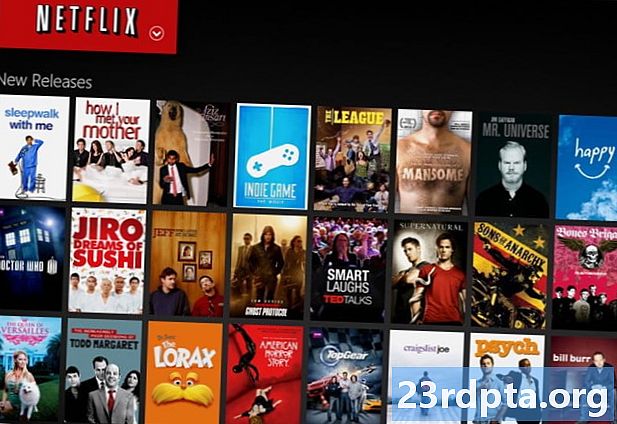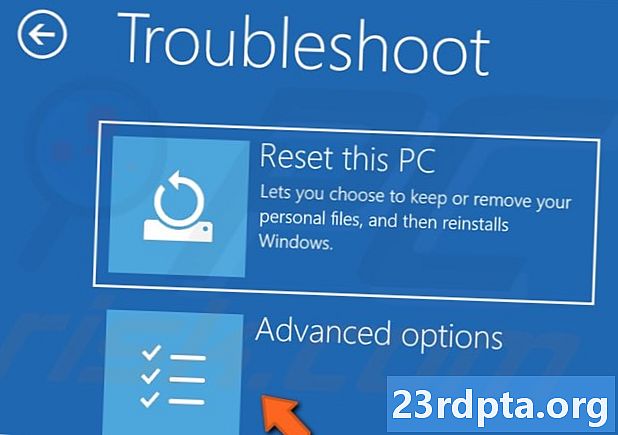
Tartalom
- Mi a „Rossz rendszer-konfigurációs információ” hiba?
- Mi okozza a „Rossz rendszer-konfigurációs információ” hibát?
- A „Rossz rendszer-konfigurációs információ” hiba kijavítása a Windows 10 rendszeren
- Frissítse a Windows rendszert és az illesztőprogramokat
- Ellenőrizze a hardvert
- Javítsa meg a Windows nyilvántartást
- Fix Boot Configuration Data (BCD)
- Javítsa ki a rendszerkonfigurációt a bcdedit paranccsal
- Hajtsa végre a rendszer-visszaállítást
- Gyári adatok visszaállítása

Figyelembe veszi vállalkozását, és bármit is tesz, amit online tesz, amikor egy félelmetes kék képernyő jelenik meg a kijelzőn. Mit is jelent ez? Ne aggódj! Ha ez a „Rossz rendszer-konfigurációs információ” hiba, ebben a bejegyzésben megmondjuk, mi ez, mi okozza és hogyan javíthatja meg.
Mi a „Rossz rendszer-konfigurációs információ” hiba?
A „Rossz rendszerkonfigurációs információ” hiba az egyik leggyakoribb „halálos kék képernyő” hiba a Windows 10, 8 és 7 rendszeren. Ez egy hibaellenőrzési hiba, amely azt jelzi, hogy a Windowsnak van valami feldolgozása. A tettes megtalálása általában a nehéz feladat, de ez gyakran olyan probléma, amelyet könnyen meg lehet oldani.
Mi okozza a „Rossz rendszer-konfigurációs információ” hibát?
Mint fentebb említettük, ennek a hibanak több oka lehet. Itt vannak a legnépszerűbbek.
- Sérült merevlemez
- Sérült RAM
- Régi, sérült vagy hiányzó illesztőprogramok
- Sérült rendszerindító konfigurációs adatok (BCD)
- Hibás Windows beállításjegyzék-beállítások
- Hibás Windows rendszerfájlok.
A „Rossz rendszer-konfigurációs információ” hiba kijavítása a Windows 10 rendszeren
Megszabadulunk a halál e kék képernyőjétől, ugye? Íme néhány a leggyakoribb megoldás ebből a hibából.
Frissítse a Windows rendszert és az illesztőprogramokat
Az eszköz régi szoftveren történő futtatása gyakran problémákat okozhat, beleértve a rettegett „Rossz rendszer-konfigurációs információ” hibát. Legalábbis a gép nem fog optimálisan működni. Ellenőrizze, hogy van-e Windows frissítés elérhető Beállítások> Frissítés és biztonság> Windows frissítés> Frissítések keresése. Fontos az is, hogy minden illesztőprogram naprakész legyen, és a gyártó webhelyéről ragadhatja meg őket.
Ellenőrizze a hardvert
Nemrég cseréli a RAM-ot, a merevlemezt vagy bármilyen más hardvert? Letette a számítógépet? Ellenőrizze a hardvert, hogy nincs-e nyilvánvaló sérülés jele, és szükség esetén cserélje ki.

Javítsa meg a Windows nyilvántartást
Mint fentebb említettük, a Windows rendszerleíró adatbázis problémái a „Bad System Config Info” hiba általános oka.
- Helyezze be a Windows 10 telepítő DVD-jét vagy flash meghajtóját (itt található útmutató létrehozásához).
- Indítás a DVD-ről vagy a flash meghajtóról. Sok számítógépen ez különbözik. A Google a barátod!
- Amikor megjelenik az üdvözlő képernyő, kattintson a „következő” gombra.
- Válassza a „Számítógép javítása” lehetőséget.
- választ Hibaelhárítás> Speciális beállítások> Parancssor.
- Írja be a következő parancsot: C CD: WindowsSystem32config
- Írja be a következő parancsot: ren C: WindowsSystem32configDEFAULT DEFAULT.old
- Írja be a következő parancsot: ren C: WindowsSystem32configSAM SAM.old
- Írja be a következő parancsot: ren CWindowsSystem32configSECURITY SECURITY.old
- Írja be a következő parancsot: ren C: WindowsSystem32configSOFTWARE SOFTWARE.old
- Írja be a következő parancsot: ren C: WindowsSystem32configSYSTEM SYSTEM.old
- Ezek a parancssorok mappákat neveztek át, amelyeket már nem lehet használni. Ideje beilleszteni az újakat.
- Írja be a következő parancsot: C másolat: WindowsSystem32configRegBackDEFAULT C: WindowsSystem32config
- Írja be a következő parancsot: C másolat: WindowsSystem32configRegBackSAM C: WindowsSystem32config
- Írja be a következő parancsot: C másolat: WindowsSystem32configRegBackSECURITY C: WindowsSystem32config
- Írja be a következő parancsot: C másolat: WindowsSystem32configRegBackSYSTEM C: WindowsSystem32config
- Írja be a következő parancsot: C másolat: WindowsSystem32configRegBackSOFTWARE C: WindowsSystem32config
- Zárja be a parancssort, és indítsa újra a számítógépet. Ha ez volt a kérdés, akkor be kell állítanod.
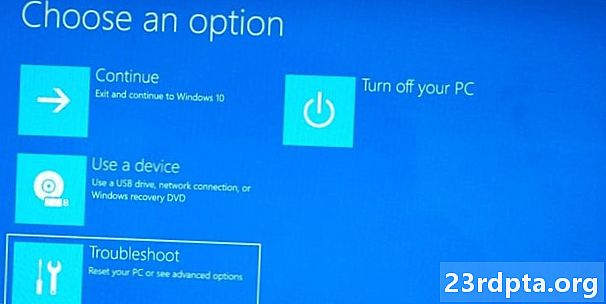
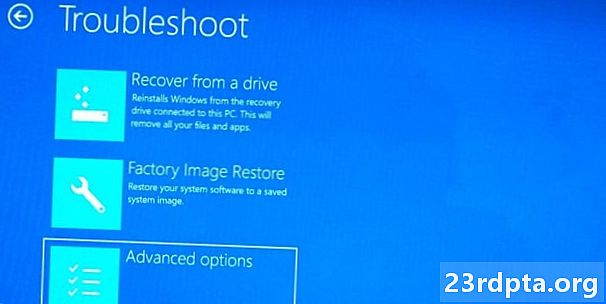

Fix Boot Configuration Data (BCD)
- Helyezze be a Windows 10 telepítő DVD-jét vagy flash meghajtóját (itt található útmutató létrehozásához).
- Indítás a DVD-ről vagy a flash meghajtóról.Sok számítógépen ez különbözik. A Google a barátod!
- Amikor megjelenik az üdvözlő képernyő, kattintson a „következő” gombra.
- Válassza a „Számítógép javítása” lehetőséget.
- választ Hibaelhárítás> Speciális beállítások> Parancssor.
- Írja be a következő parancsot: bootrec / repairbcd
- Írja be a következő parancsot: bootrec / osscan
- Írja be a következő parancsot: bootrec / repairmbr
- Zárja be a parancssort, és indítsa újra a számítógépet. Ha ez volt a kérdés, akkor be kell állítanod.
Javítsa ki a rendszerkonfigurációt a bcdedit paranccsal
Lehetséges, hogy a rendszerkonfiguráció helytelen információkat tartalmaz. Ha a RAM mennyisége, a processzormagok száma és egyéb információk nem egyeznek, akkor egy hiba feltétlenül jelenik meg.
- Helyezze be a Windows 10 telepítő DVD-jét vagy flash meghajtóját (itt található útmutató létrehozásához).
- Indítás a DVD-ről vagy a flash meghajtóról. Sok számítógépen ez különbözik. A Google a barátod!
- Amikor megjelenik az üdvözlő képernyő, kattintson a „következő” gombra.
- Válassza a „Számítógép javítása” lehetőséget.
- választ Hibaelhárítás> Speciális beállítások> Parancssor.
- Írja be a következő parancsot: bcdedit / deletevalue {alapértelmezett} numproc
- Írja be a következő parancsot: bcdedit / deletevalue {alapértelmezett} truncatememory
- Zárja be a parancssort, és indítsa újra a számítógépet. Ha ez volt a kérdés, akkor be kell állítanod.
Hajtsa végre a rendszer-visszaállítást
Amint a név is magában foglalja, ez a számítógépet egy korábbi állapotba hozza. Ehhez biztonsági másolatot kell készíteni. Ha igen, akkor vigye a számítógépet egy korábbi állapotba, amelyben a probléma nem létezett.
- Nyissa meg a Start menüt.
- Keressen a „Visszaállítási pont létrehozása” kifejezésre.
- Kattintson a felső eredményre a Rendszer tulajdonságai megnyitásához.
- Válassza a „Rendszer-visszaállítás” elemet, majd nyomja meg a „Következő” gombot.
- Válassza ki azt a helyreállítási pontot, amelyre vissza kíván térni.
- Válassza az „érintett programok keresése” lehetőséget.
- Kattintson a „Következő”, majd a „Befejezés” gombra.
- Hagyja, hogy a számítógép elvégzi a munkáját.

Gyári adatok visszaállítása
Ha minden más nem sikerül, elvégezheti a gyári adatok visszaállítását. Ez lényegében törli az összes fájlt, és visszaállítja a számítógépet abban az állapotban, amelyben az volt, amikor először bekapcsolta (a szoftver szempontjából bölcs). Ne felejtse el menteni az összes fontos személyes fájlt, mert ez a folyamat örökre törli őket.
- Helyezze be a Windows 10 telepítő DVD-jét vagy flash meghajtóját (itt található útmutató létrehozásához).
- Indítás a DVD-ről vagy a flash meghajtóról. Sok számítógépen ez különbözik. A Google a barátod!
- Amikor megjelenik az üdvözlő képernyő, kattintson a „következő” gombra.
- Válassza a „Számítógép javítása” lehetőséget.
- választ Hibaelhárítás> A számítógép visszaállítása> Mindent eltávolít> Csak a meghajtó, ahova a Windows telepítve van> Csak távolítsa el a fájljaimat.
- Nyomja meg a „Visszaállítás” gombot, és hagyja, hogy a számítógép megtegye a dolgát.
Ezeknek a megoldásoknak azonnal rendelkezésre kell állnia és működniük kell. Remélhetőleg nem kellett foglalkoznia a komolyabb kérdésekkel, például a hardverproblémákkal! Talált már valaki a halál kék képernyőjén korábban? Mi volt a gond?
Olvassa el:
- Az értesítések használata a Windows 10 rendszerben
- Hogyan lehet szöveget küldeni a Windows 10 rendszerből Android telefon használatával
- Képernyőkép készítése a Windows 10 rendszerben